
Comment installer php7.0 dans Pagoda : 1. Ouvrez le panneau Pagoda et sélectionnez Gestion des logiciels dans la barre de menu de gauche ; 2. Sélectionnez l'environnement d'exploitation classé dans l'interface de gestion du logiciel ; 3. Cliquez sur le bouton d'installation après PHP7.0 ; ; 4 , sélectionnez la méthode de compilation et d'installation à installer.

L'environnement d'exploitation de cet article : système Windows 7, PHP version 7.0, ordinateur DELL G3
Comment installer php7.0 dans Pagoda ?
Sélectionnez la gestion des logiciels dans la barre de menu de gauche
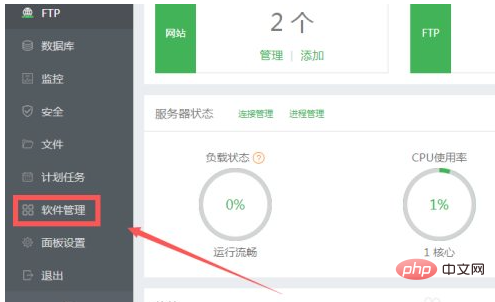
Dans le logiciel Sélectionnez l'environnement d'exploitation classé dans l'interface de gestion
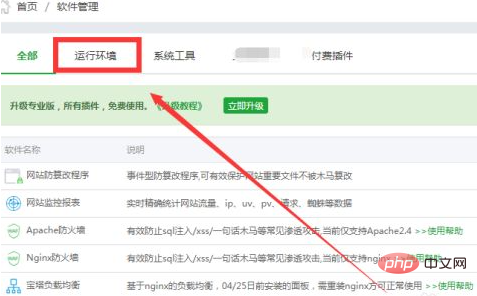
Comme vous pouvez le voir dans la liste des logiciels, je n'ai installé que php5.6
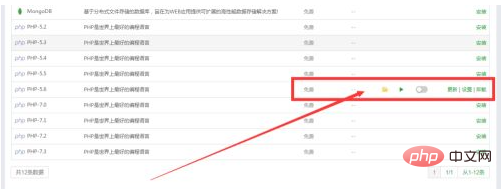
Maintenant, je souhaite utiliser php7.0, donc je il faut cliquer dessus Le bouton d'installation
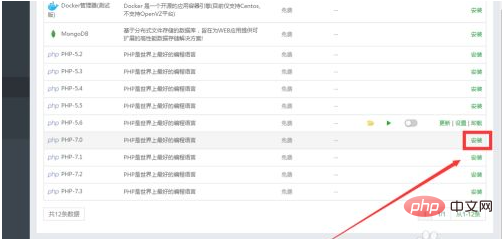
fera alors apparaître une fenêtre pour sélectionner la méthode d'installation
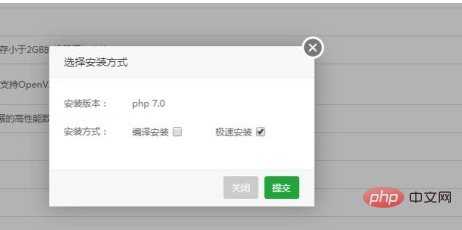
Déplacez la souris sur la méthode d'installation correspondante et une invite apparaîtra Pour plus de stabilité, il est recommandé de le faire. compiler et installer

Après la sélection et la soumission, l'état de l'installation apparaîtra
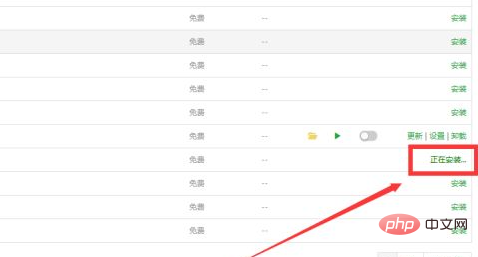
La compilation et l'installation seront lentes. Après l'installation, l'état deviendra le même que celui de la version 5.6
Apprentissage recommandé : " Tutoriel vidéo PHP"
Ce qui précède est le contenu détaillé de. pour plus d'informations, suivez d'autres articles connexes sur le site Web de PHP en chinois!
 Que dois-je faire si ma licence Windows est sur le point d'expirer ?
Que dois-je faire si ma licence Windows est sur le point d'expirer ?
 Quelles sont les définitions des tableaux ?
Quelles sont les définitions des tableaux ?
 Quelles sont les méthodes de transfert de fichiers Java ?
Quelles sont les méthodes de transfert de fichiers Java ?
 Introduction aux plug-ins requis pour que vscode exécute Java
Introduction aux plug-ins requis pour que vscode exécute Java
 Solution de code tronqué chinois Ajax
Solution de code tronqué chinois Ajax
 Comment transmettre une valeur au composant vue
Comment transmettre une valeur au composant vue
 xrp Ripple Dernières nouvelles
xrp Ripple Dernières nouvelles
 Processus d'achat d'ondulation
Processus d'achat d'ondulation